
Win10 installiert Spielprogramme immer automatisch, was für einige Benutzer problematisch sein kann. Eine Lösung für dieses Problem bietet Ihnen der PHP-Editor Xiaoxin. Im Win10-System wird die automatische Installation von Spielprogrammen durch die Funktion „Game Column“ bewirkt. Um diese Funktion zu deaktivieren, müssen Sie nur die folgenden Schritte ausführen: Rufen Sie zuerst das Menü „Einstellungen“ auf, wählen Sie dann die Option „Apps“, klicken Sie dann auf „Apps und Funktionen“ und suchen Sie im rechten Bereich nach „Spielbereich“. und schalten Sie es einfach aus. Mit einem so einfachen Vorgang können Sie die Funktion zur automatischen Installation von Spielprogrammen in Win10 ganz einfach deaktivieren.
Wie kann ich die automatische Spielinstallation im Win10-System abbrechen?
1. Drücken Sie Win+R, um „Ausführen“ zu öffnen, und drücken Sie die Eingabetaste, um den Registrierungseditor zu öffnen.
HKEY_LOCAL_MACHINESOFTWAREPolicies
3. Erstellen Sie unter diesem Schlüssel einen neuen Unterschlüssel Wie unten gezeigt:
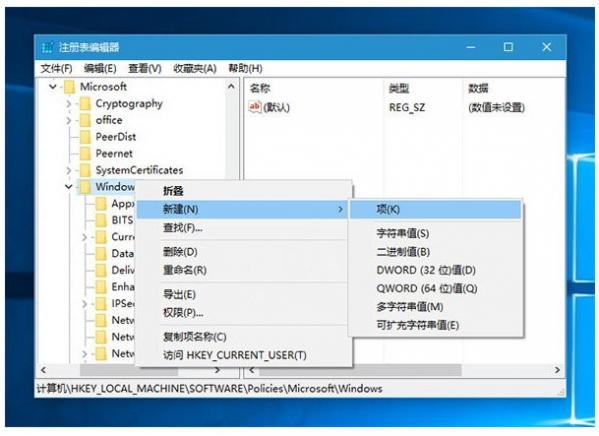 4 Wählen Sie das CloudContent-Element aus und erstellen Sie rechts einen neuen DWORD-Wert (32-Bit) mit dem Namen DisableWindowsConsumerFeatures:
4 Wählen Sie das CloudContent-Element aus und erstellen Sie rechts einen neuen DWORD-Wert (32-Bit) mit dem Namen DisableWindowsConsumerFeatures: 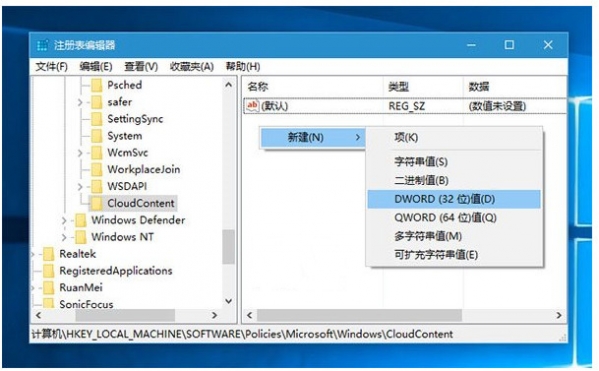 5 Deaktivieren Sie WindowsConsumerFeatures, legen Sie den Wert auf 1 fest und speichern Sie dann.
5 Deaktivieren Sie WindowsConsumerFeatures, legen Sie den Wert auf 1 fest und speichern Sie dann. 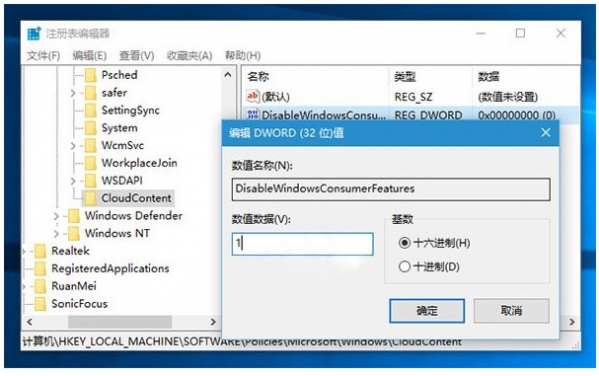 6. Einfach neu starten.
6. Einfach neu starten. Das obige ist der detaillierte Inhalt vonWie kann ich Win10 deaktivieren, wenn Spielprogramme immer automatisch installiert werden?. Für weitere Informationen folgen Sie bitte anderen verwandten Artikeln auf der PHP chinesischen Website!
 Der Win10-Bluetooth-Schalter fehlt
Der Win10-Bluetooth-Schalter fehlt
 Warum werden alle Symbole in der unteren rechten Ecke von Win10 angezeigt?
Warum werden alle Symbole in der unteren rechten Ecke von Win10 angezeigt?
 Der Unterschied zwischen Win10-Ruhezustand und Ruhezustand
Der Unterschied zwischen Win10-Ruhezustand und Ruhezustand
 Win10 pausiert Updates
Win10 pausiert Updates
 Was tun, wenn der Bluetooth-Schalter in Windows 10 fehlt?
Was tun, wenn der Bluetooth-Schalter in Windows 10 fehlt?
 Win10 stellt eine Verbindung zum freigegebenen Drucker her
Win10 stellt eine Verbindung zum freigegebenen Drucker her
 Bereinigen Sie den Müll in Win10
Bereinigen Sie den Müll in Win10
 So geben Sie den Drucker in Win10 frei
So geben Sie den Drucker in Win10 frei




